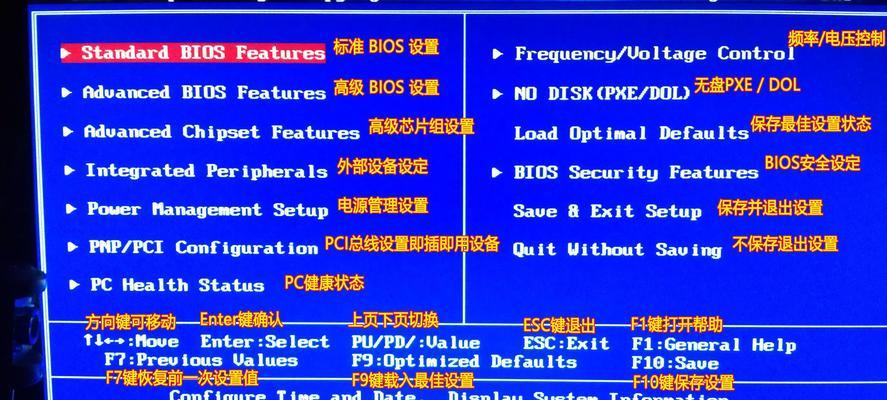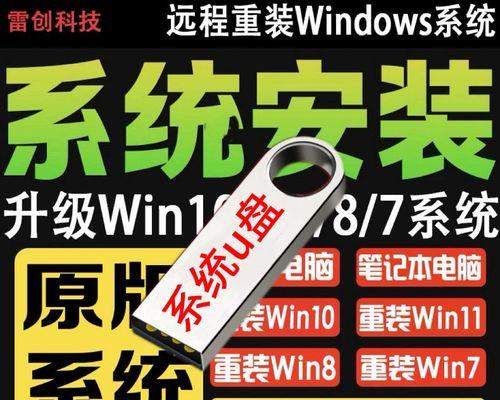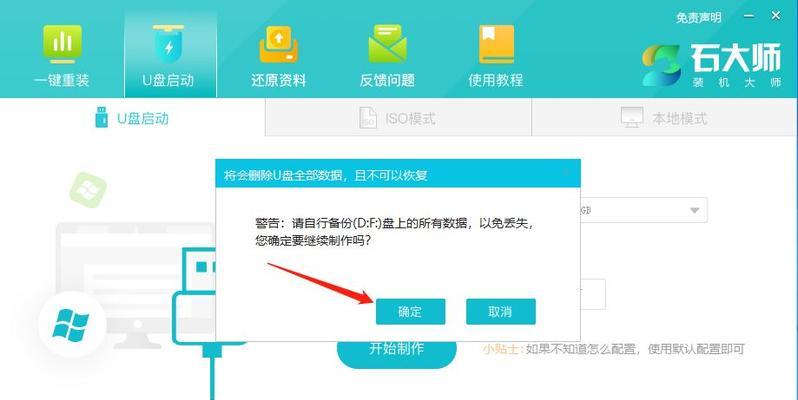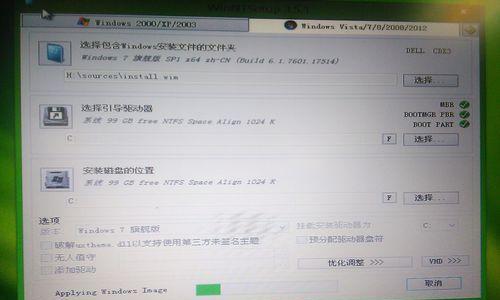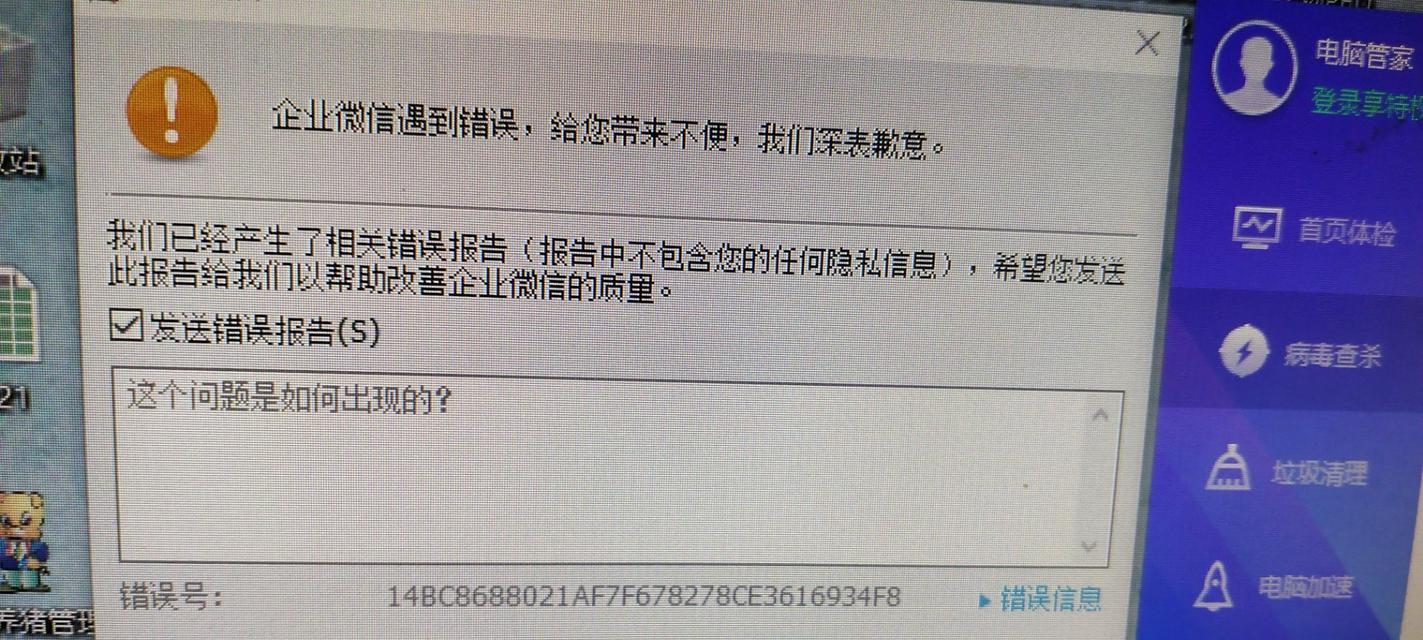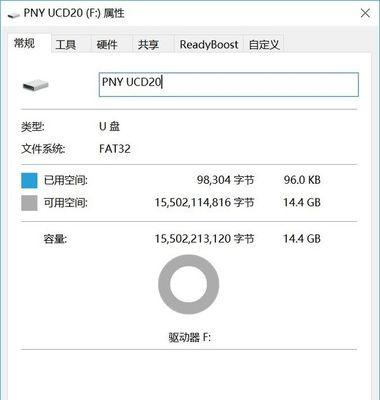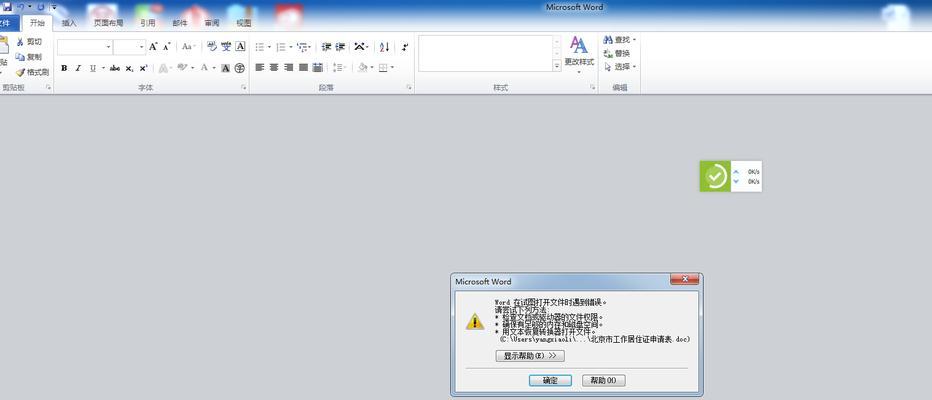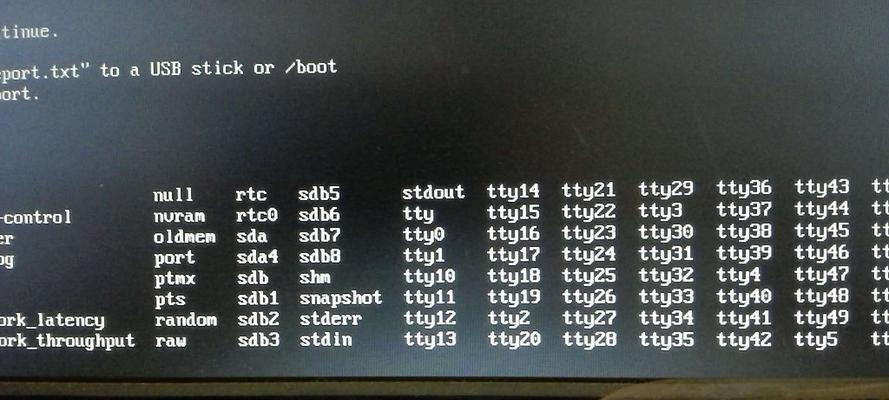随着技术的不断进步,现在很多人都选择使用U盘来制作启动盘安装操作系统。本文将详细介绍如何使用U盘制作Win7系统启动盘,以帮助读者轻松安装操作系统。
文章目录:
1.准备所需材料和工具
您需要准备一台运行Windows系统的电脑、一根可用的U盘、以及一个可靠的Win7系统镜像文件。
2.下载并安装制作工具
前往官方网站下载并安装一个可信赖的U盘制作工具,如Rufus。
3.运行制作工具
打开Rufus软件后,将U盘插入电脑的USB接口,并确保选择了正确的U盘。
4.选择Win7系统镜像文件
点击Rufus软件中的“选择”按钮,在弹出的窗口中找到并选择您下载好的Win7系统镜像文件。
5.设置分区方案和文件系统
在Rufus软件中,您可以选择分区方案和文件系统。建议选择MBR分区方案和NTFS文件系统。
6.开始制作启动盘
确认设置无误后,点击Rufus软件中的“开始”按钮,开始制作Win7系统启动盘。
7.等待制作完成
制作启动盘的过程可能需要一些时间,请耐心等待直到制作完成。
8.设置电脑启动项
在制作完成后,您需要进入电脑的BIOS设置界面,并将U盘设置为第一启动项。
9.重启电脑
保存设置后,重启电脑,系统将自动从U盘启动。
10.开始安装Win7系统
根据屏幕提示,选择安装语言、时区等选项,然后点击“下一步”开始安装Win7系统。
11.完成系统安装
根据安装向导的指示,选择系统安装的目标磁盘和所需分区,然后等待安装过程完成。
12.安装驱动程序和软件
安装完系统后,您需要安装相关的驱动程序和常用软件,以确保电脑正常运行。
13.激活Windows系统
根据系统要求,选择合适的激活方式,激活您的Windows系统。
14.进行系统更新
安装完系统后,及时进行系统更新,以获得更好的系统性能和安全性。
15.制作备份系统镜像
为了避免数据丢失和系统损坏,建议制作备份系统镜像,以备不时之需。
通过本文的详细教程,您可以轻松地使用U盘制作Win7系统启动盘,并顺利完成操作系统的安装。制作过程简单易行,只需准备好材料和工具,按照步骤操作即可。祝您安装成功!